เป็นเรื่องที่ทุกคนคงอยากจะรู้และติดอกติดใจว่า iPhone ดีไปหมดทุกอย่างแต่ที่ทำให้ปวดหัวสุดๆ ก็คือเรื่องราวของแบตเตอรีที่หมดทำไมหมดเร็วจังและทำไมของเครื่องเราหมดเร็วกว่าเครื่องอื่น ฯลฯ ปัญหาต่างๆ เหล่านี้ถูกอธิบายเอาไว้โดยผู้เชี่ยวชาญที่ทำงานกับ Apple Genius Bar ได้ให้รายละเอียดเอาไว้
ก่อนจะเริ่มหากใครที่ไม่เคยอ่านบทความนี้ลองอ่านที่ แก้ไข iOS 7 แบตหมดเร็ว ลองปรับตั้งค่าเหล่านี้ดู จากนั้นค่อยไปชม
8 ขั้นตอนการประหยัดแบตใน iPhone โดยอดีตผู้เชี่ยวชาญ Apple Genius
รายละเอียดเบื้องลึกส่วนที่เป็นปีกย่อยนั้นสามารถอ่านเต็มๆ ได้ที่นี่ ส่วนในบทความนี้ผมขอสรุปเอาหัวกะทิมาให้ได้กินกันเลยแล้วกันนะครับ
1. ปิด Location และ Background App Refresh ของ Facebook
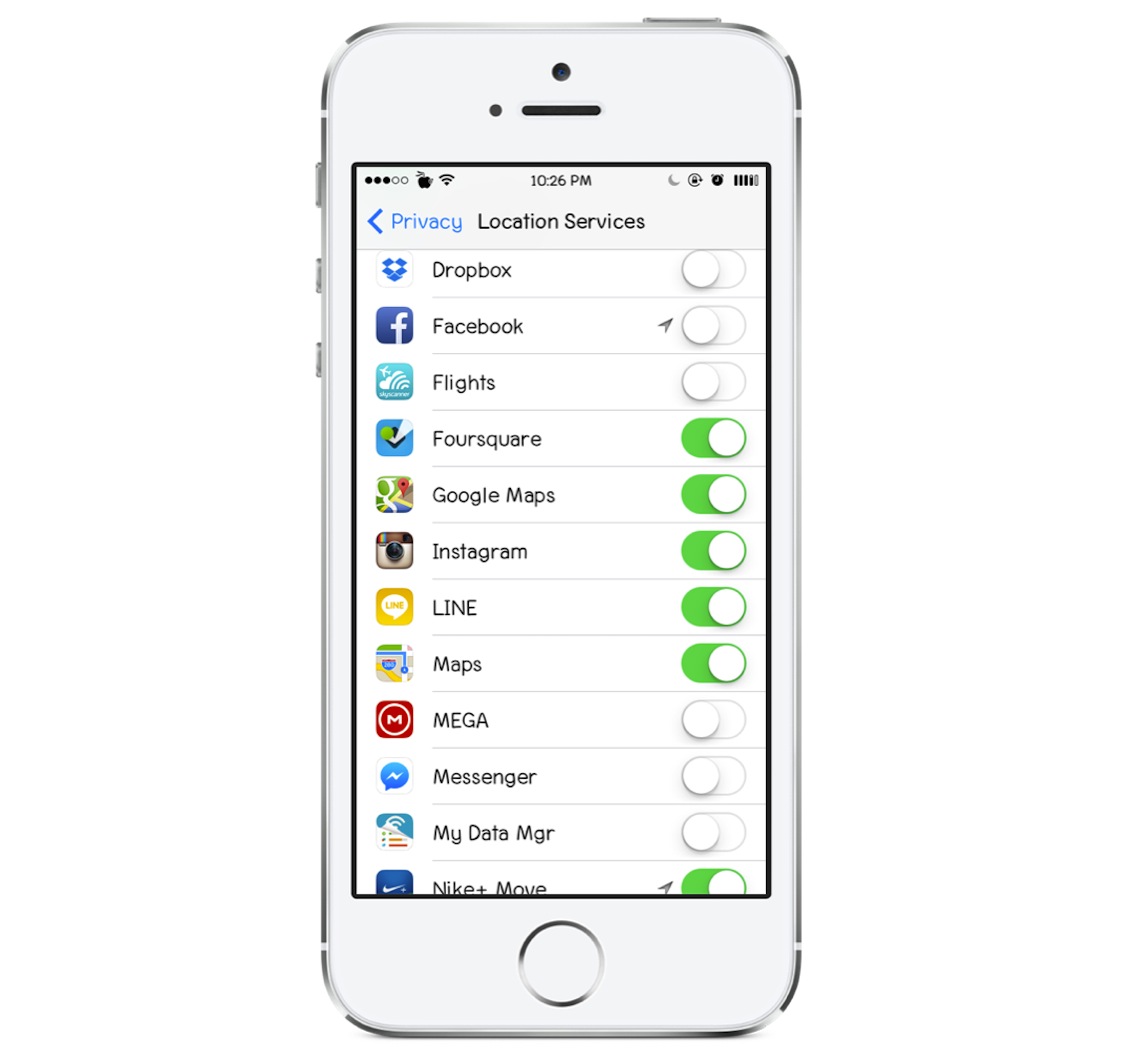
ทั้งนี้ผู้เขียนแจ้งว่าตัวนี้แหละที่ส่งผลกระทบต่อแบตค่อยข้างมากจากการที่เขาได้ทดสอบและแนะนำกับผู้ใช้หลายๆ คนพบว่าช่วยได้เยอะมาก ทั้งนี้ต้องเข้าใจด้วยนะว่าหากปิดไปแล้วเรื่องการเช็คอินนั้นก็ต้องเข้าไปเปิดกันอีกทีแหละไม่งั้นก็จะบอกว่าทำไมเช็คอินไม่ได้ แต่ว่ามันก็คุ้มนะคงไม่มีใครเช็คอินวันละ 100 ครั้งหรอกใช่ไหม ปิดมันเอาไว้ก็ดีครับถ้าไม่จำเป็น
วิธีการปิด Location service ของ Facebook ไปที่ Settings> Privacy> Location Services> Facebook ให้เป็นปิด (ทั้งนี้ว่าไปแล้วก็ปิดของแอปที่คิดว่าไม่จำเป็นด้วยก็จะดีมากๆ)
ส่วนการปิด Background App Refresh นั้นข้ามไปดูข้อที่ 2 ได้เลย
2. ปิด Background App Refresh สำหรับแอปที่ไม่ต้องการ
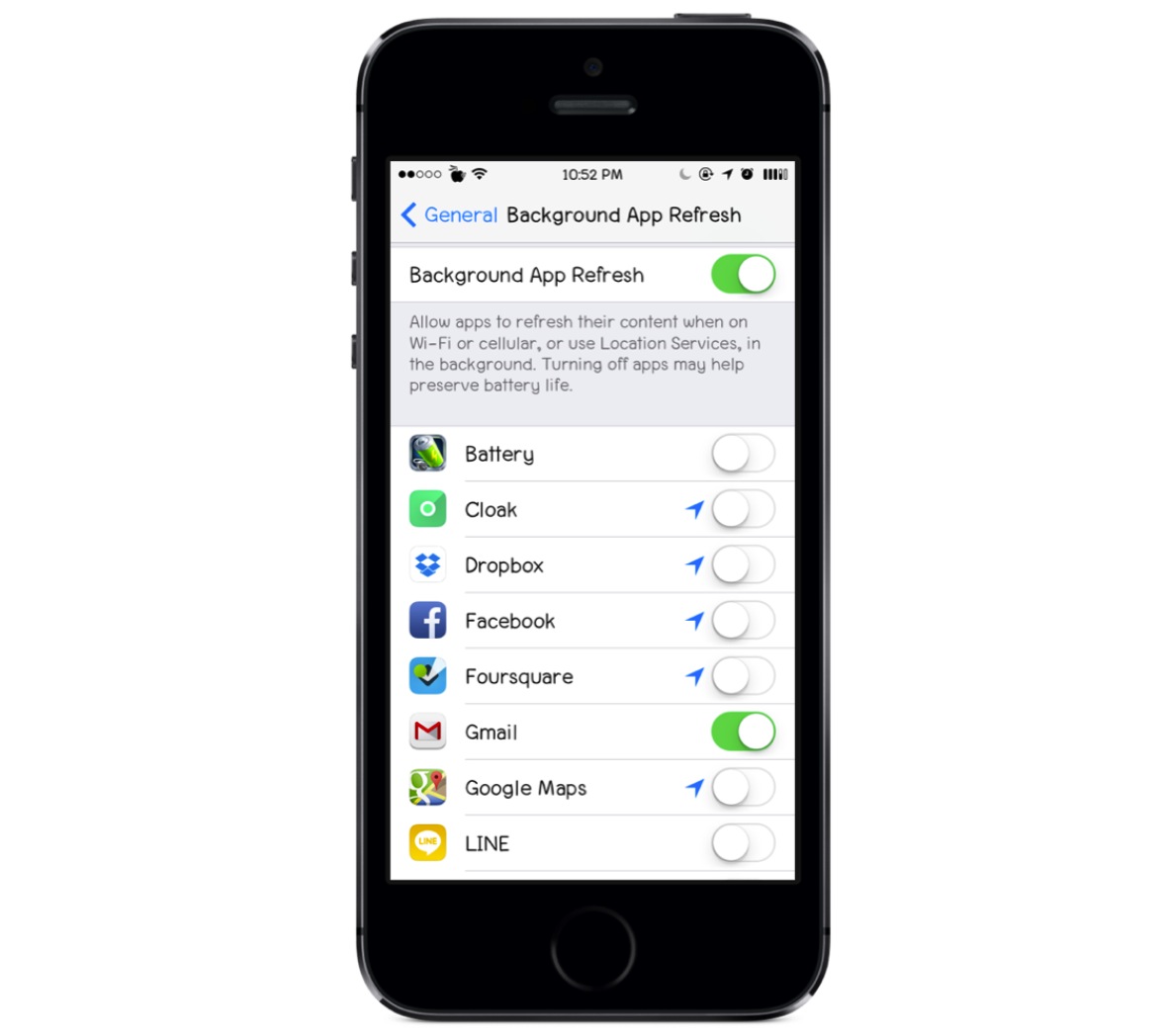
ฟีเจอร์ Background App Refresh ทำให้หน้าให้แอปที่ไม่ได้เปิดใช้งานนั้นดึงหรือว่าอัปเดตข้อมูลต่างๆ ได้แบบอัตโนมัติ เช่น แอปบอกสภาพอากาศนั้นอาจจะมีอัปเดตทุกๆ 15 นาที หากเราเปิดแอปนี้แล้วกดปิดที่ออกมาที่ Home ตัวแอปก็จะหยุดการทำงานแต่ว่าอาจจะมีบางช่วงเวลาที่จะดึงข้อมูลบ้าง หากมีแบบนี้หลายๆ แอปก็จะทำให้เปลืองแบตโดยใช่เหตุ
ดังนั้นจึงนแนะนำให้ปิดฟีเจอร์ Background App Refresh ให้กับแอปที่ไม่ต้องการ วิธีการไปที่ Settings> General> Background App Refresh ทั้งนี้เลือกเอาไว้แอปไหนที่ต้องการปิดหรือเปิด ส่วนใครยากเห็นผลไวก็เลือก Background App Refresh ให้เป็นปิดทั้งหมดได้เลย
3. หยุดปิดแอปใน Multitasking
อันนี้เป็นความรู้ใหม่เลย สรุปก็คือ แอปไหนที่ใช้งานบ่อยๆ เช่น Facebook, Line, Whatsapp, WeChat, Mail, Gmail, Music, Safari ฯลฯ เหล่านั้นหลังใช้เสร็จไม่ต้องปิดที่ Multitasking ออกไป เพราะว่ามันจะถูกแช่แข็ง(Freeze) โดย iOS ไม่ให้มันทำงานอยู่แล้ว เพราะอะไรทำแบบนี้ถึงไม่ดี
ผู้เขียนให้เหตุผลว่าทุกครั้งที่เปิดแอปข้อมูลจะโหลดเก็บลงที่ RAM ของเครื่องให้พร้อมใช้งาน หากปิดที่ Multitasking แล้ว ใช่! มันก็จะออกจาก RAM ไป แต่นึกสภาพว่าถ้าปิดทุกครั้งจาก Multitasking แล้วเปิดใหม่วนซ้ำๆ มันก็จะเขียนเข้า ลบออกจาก RAM เรื่อยๆ ซ้ำไปมาส่งผลให้แบตนั้นทำการมากกว่าที่ปล่อยมันไว้อยู่อย่างนั้น ทั้งนี้ iOS เองมันก็มีขบวนการการจัดการ RAM ของมันเองให้เพียงพอต่อการใช้งานอยู่แล้ว
ดังนั้นแอปไหนที่ใช้บ่อยเปิดบ่อยไม่จำเป็นต้องปิดที่ Multitasking ให้เอาไว้แบบนั้นแหละ อาจจะไปปิดทีเดียวตอนกลางคืนการนอนเลยก็ได้ไม่ว่ากัน
จากข้อ 1-3 นี้ก็น่าจะช่วยได้เยอะแล้วนะ แต่ถ้าใครยังอยากไปต่อก็ไปที่ข้อถัดไปได้เลย
4. ปิด Push Email บางอัน
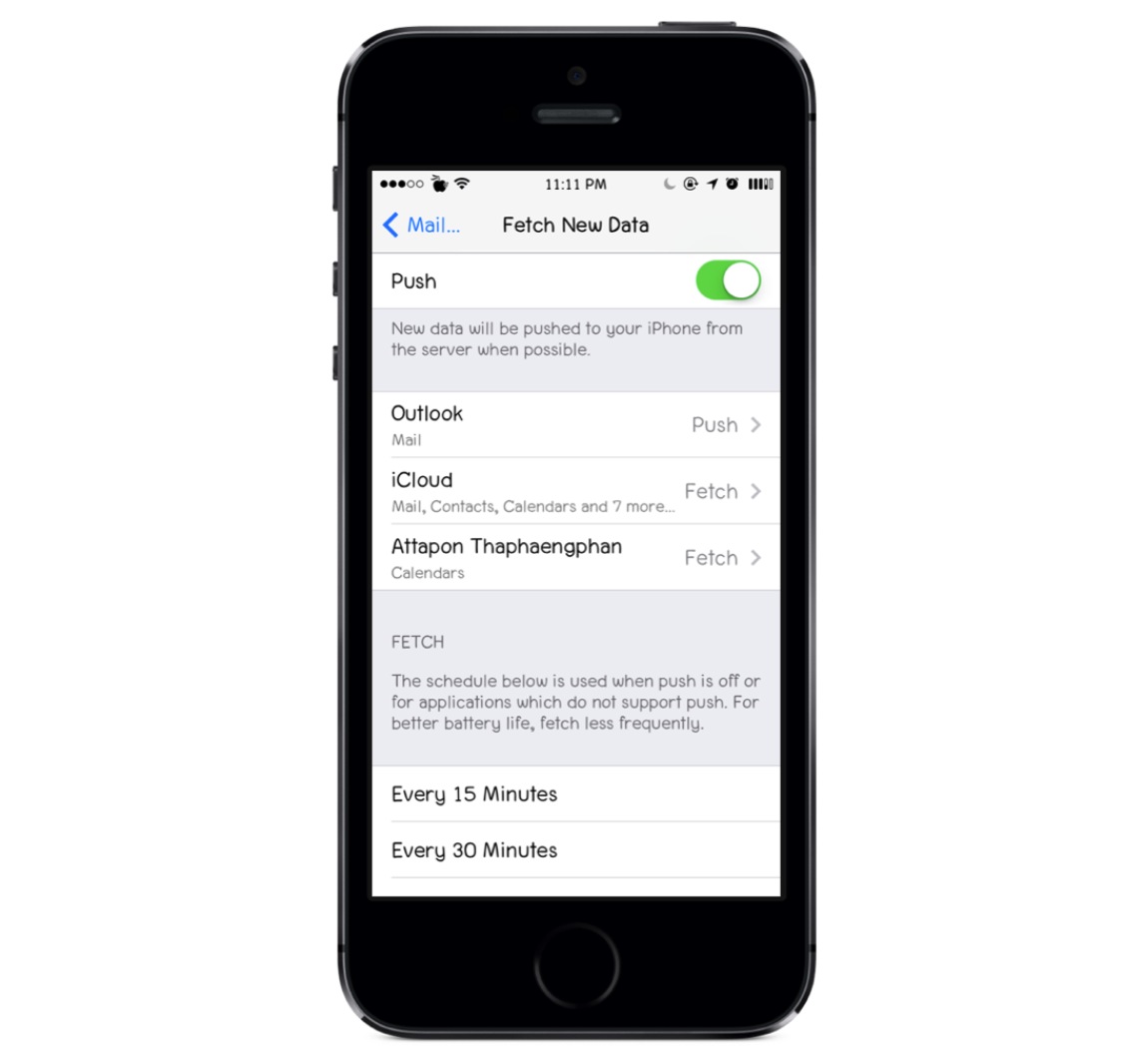
ระบบ Push นั้นมีความสำคัญคือหากมีอีเมลใหม่ๆ ถูกส่งเข้ามาที่กล่องจดหมายผู้รับจะทราบทันทีโดยมีการแจ้งเตือนผ่านระบบ Notification ของ iOS แต่บางครั้งพบว่า Mail server บางตัวนั้นระบบ Push นี่แหละทำเอาแบตนั้นลดลงไปทันทีเพราะว่ามันอาจจะทำการเช็คอีเมลใหม่ให้เราตลอดเวลาทั้งที่ไม่จำเป็นเลย
ดังนั้นจึงอยากแนะนำว่าให้เลือกตั้งค่า Push ของอีเมลแต่ละบัญชีเช่น บางคนมีของ iCloud, Hotmail, Gmail หรือเมลอื่นๆ ก็ให้เลือกตั้งค่าเลือก Push ในแต่ละแบบดู อาจจะลองปิด Push ให้เปลี่ยนเป็นแบบ Fetch (การดึงช้อมูลเอง) แทน แล้วลองสังเกตดูว่ามันช่วยได้มากไหม แต่ละคนอาจจะให้ไม่เหมือนกันเพราะว่าเรื่องอีเมลนั้นของแต่ละคนก็สำคัญต่างกันอยู่แล้ว
5. ปิด Push Notifications สำหรับแอปที่ไม่ต้องการ
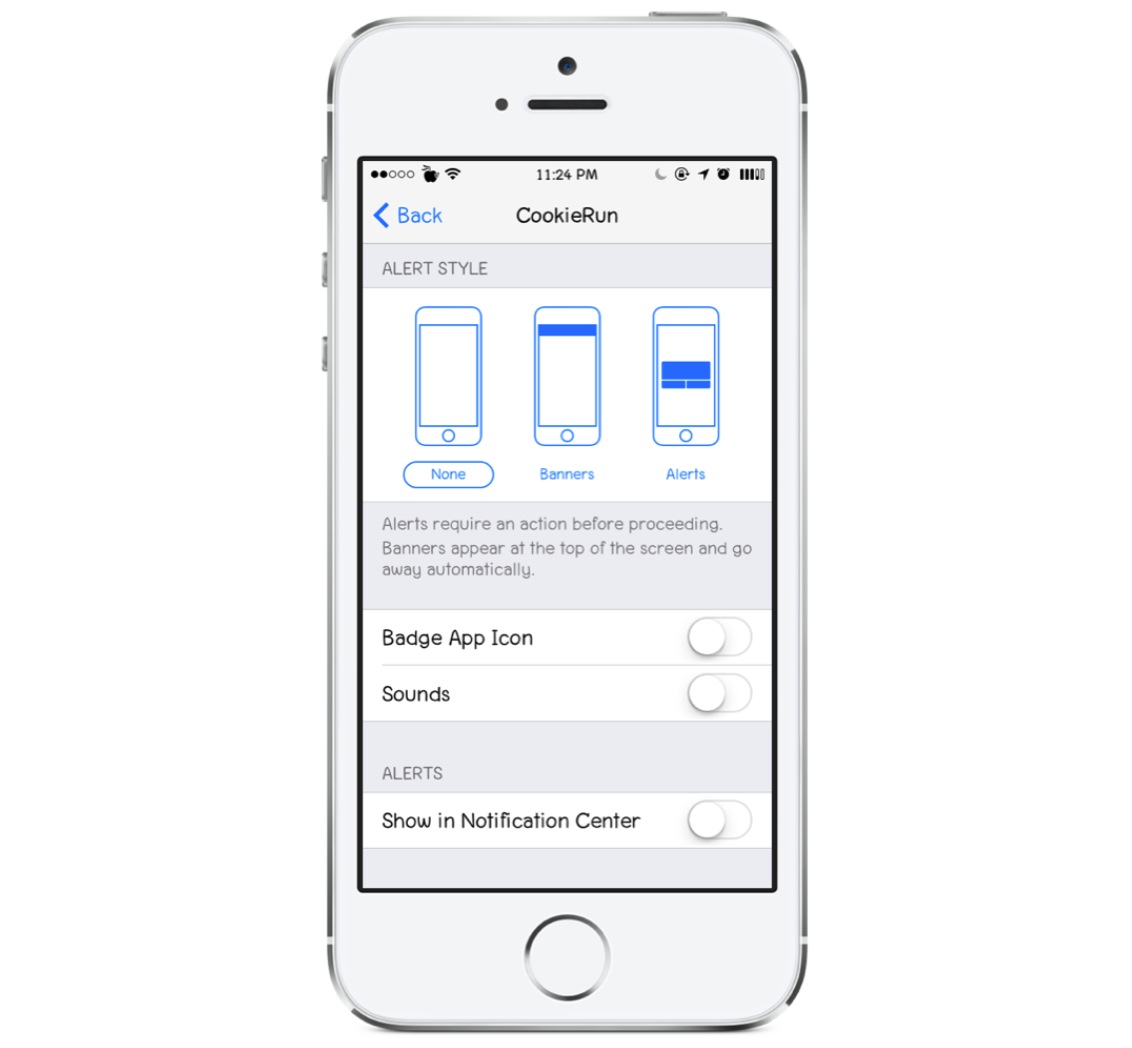
Push Notification เป็นการแจ้งเตือนของแอปต่างๆ ให้เราได้ทราบ เช่น มีข้อความใหม่จาก Line, Facebook หรือว่าเกมส์ต่างๆ เหล่านั้นแจ้งมาเสมอๆ เพื่อเตือนหรือว่าดึงดูดความสนใจให้เราหันไปใช้งานเกมส์เหล่านั้น
แต่รู้ไหมว่า Push Notification เหล่านั้นแหละก็เป็นส่วนสำคัญที่ทำให้แบตนั้นโดนกินไปไม่ได้น้อย จะดีกว่าไหมถ้าเราจะเลือกให้แอปที่เราต้องการทราบเท่านั้นแจ้งเตือน เช่น Gmail, Line, WeChat, Whatsapp เป็นต้น ส่วนพวกแอปหรือว่าเกมส์ไหนที่ไม่สนใจก็ปิดไม่ต้องให้มันมีปากเสียงแจ้งเตือนให้เราได้ทราบ นี่ก็เลยเป็นที่มาของเทคนิดนี้ครับ
เข้าไปที่ Settings> Notification Center เลือกให้แอปที่ต้องการเท่านั้นแจ้งเตือน ที่เหลือก็ทยอยปิดได้เลย จุดนี้อาจจะช่วยไม่ได้มากแต่ว่าก็เสริมกันเข้าไป
6. ปิดตัวแสดงผล Battery Percentage
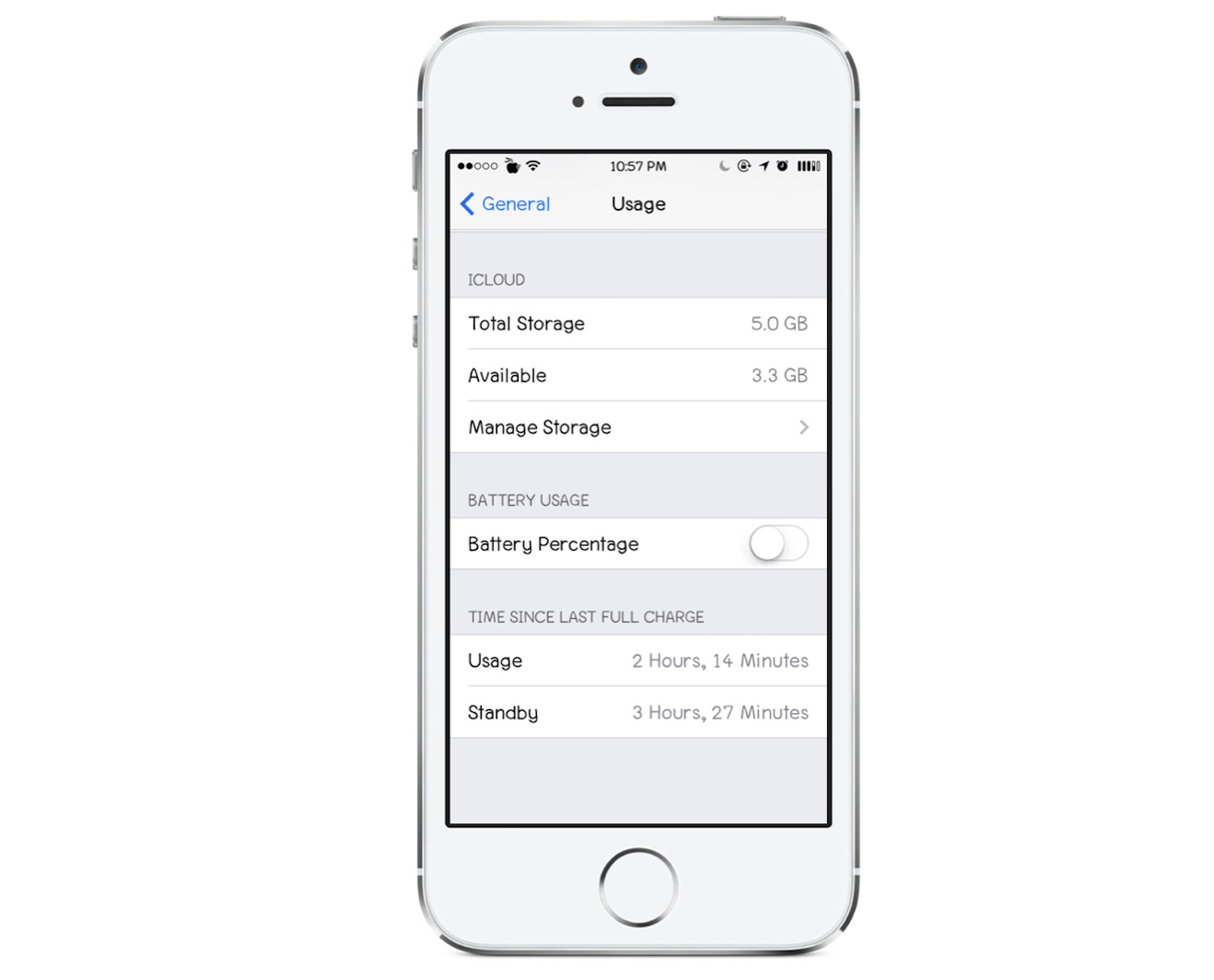
อันนี้ไม่ใช่เรื่องตลกนะครับแต่มันลดความกังวลและความวิตกได้เยอะสุดๆ ครับ บางคนมักจะไปยึดติดอยู่กับตัวเลจมากจนเกินไปชนิดที่ว่าแบตลดลงแต่ละเปอร์เซนต์นี้ถึงกับหงุดหงิดจะปาเครื่องทิ้งก็มีเช่นกัน ง่ายๆ ครับทำใจและเข้าใจว่ายังไงซะมันก็ต้องลด(ถ้าไม่อยากให้ลดก็เสียบชาร์จตลอดเลย) มันจะดีกว่าไหมถ้าเราปิดมันแล้วก็ค่อยดูการเปลี่ยนแปลงเป็นระยะ ไม่ต้องมาคอยนั่งดูทุก 5 นาทีว่าลดลงไปแล้วเหลือกี่เปอร์เซนต์นั่นโน่นนี่ เพราะมันมีอะไรที่มีค่าและควรทำมากกว่าที่จะมานั่งจ้องว่า iPhone แบตลดไปแล้วกี่เปอร์เซนต์เหลือเท่าไหร่
ไม่ต้องกังวลเรื่องตัวเลขพยายามดูแค่ว่าวันๆ นึงนี่ใช้เพียงพอไหม (แบบที่ไม่ได้เล่นเกมส์จนเมามันส์) มีความสุขกับการใช้มากกว่ามีความทุกในการจ้องว่าแบตลดเสียดีกว่าไหม
7. ตรวจเช็คสภาพแบตที่ Apple Retail Store

ทั้งนี้หากสงสัยว่าแบตนั้นทำงานดูแล้วแย่เกินทั้งๆ ที่ทำตามขั้นตอนด้านบนมาแล้วก็ยังใช้งานได้สั้นมากๆ เช่น ไม่เกิน 3 ชม. จาก 100% ก็เกือบหมดแล้วทั้งๆ ที่ไม่ค่อยได้ใช้งานเลย แบบนั้นแบตอาจจะเสื่อมจริงๆ ทั้งนี้สามารถนำเครื่องไปตรวจสอบสภาพแบตได้ (จุดนี้ผู้เขียนนั้นคงจะหมายถึงที่ Apple Retail Store ในเมืองนอกอย่างอเมริกาหรือที่อื่นๆ ที่สามารถเข้าไปคุยกับทาง Apple โดยตรงได้)
แต่ที่ไทยก็ต้องคุยกับทางศูนย์ที่เราซื้อมาหรือไม่ก็ทาง iStudio ที่จำหน่าย ซึ่งอาจจะมีวิธีการตรวจสอบให้ว่าแบตนั้นเสื่อมจริงหรือไม่ ถ้าเสื่อมจริงและเครื่องยังอยู่ในประกันก็เคลมได้ ส่วนถ้าหมดประกันก็ต้องหาทางออกกันต่อไป
8. เปิด Airplane Mode ในพื้นที่ที่สัญญาณโทรศัพท์ไม่มีหรือมีน้อย

หากต้องอยู่ในพื้นที่ที่สัญญาณโทรศัพท์นั้นน้อยมากๆ หรือว่าไม่มีเลยก็ควรที่จะเปิด Airplane Mode (หรือโหมดการบิน) ทั้งนี้ตัว iPhone จะได้ไม่ต้องค้นหาและพยายามจับสัญญาณกับเสาส่งสัญญาณนั้น เพราะว่าการทำแบบนั้นมันใช้พลังงานจากแบตค่อยข้างเยอะนะครับ ดังนั้นก็เปิดโหมดการบินซะเมื่อไร้คลื่นนะครับ ง่ายๆ ไปที่ Settings> Airplane Mode เลือกเป็น On
ทั้งหมดนี้ก็เป็นแนวทางในการจัดการกับเรื่องแบตบน iPhone แหละนะที่ทาง Apple เข้าได้คำนวนแล้วก็ออกแบบมาให้เหมาะแล้วแหละอยู่ที่ว่าการใช้งานของแต่ละท่านนั้นจะเป็นอย่างไร ทั้งนี้หากท่านใดของทำตามทั้งหมดแล้วรู้สึกว่ายังไม่โอเคเลย แนะนำว่าให้สำรองข้อมูลให้เรียบร้อยจากนั้นทำการ Restore iPhone ผ่าน iTunes แล้ว Setup as new iPhone ก่อนสักรอบ แล้วค่อยทำตามจากต้นจนจบ ผมว่าช่วยได้เยอะ
อ้างอิงข้อมูลจาก overthought.org เรียบเรียงและเพิ่มเติมโดย iPhonemod.net



ปิดเครื่องเลย ง่ายกว่าครับ